Come scaricare automaticamente i sottotitoli con Plex Media Server

Sia che abbiate bisogno di sottotitoli per evitare di svegliare i bambini o di capire gli accenti regionali, Plex Media Center rende facile il download e usa i sottotitoli con tutti i tuoi film e programmi TV.
Per impostazione predefinita, Plex non utilizza automaticamente i sottotitoli esistenti o ne scarica di nuovi per tuo conto. Ma con alcune piccole modifiche, puoi impostare Plex in modo che scarichi automaticamente e utilizzi i sottotitoli in un processo così semplice che non dovrai mai sforzarti per capire cosa ripetono gli attori. Ancora meglio, poiché Plex utilizza un database centralizzato, le modifiche apportate e i sottotitoli scaricati sono disponibili su tutti i tuoi dispositivi.
Plex è in grado di eseguire questa impresa di automazione magica grazie a un agente di scraping dei supporti. Gli agenti sono piccole applicazioni di supporto trovate su Plex (e altre piattaforme server multimediali) che analizzano i tuoi file multimediali e utilizzano i database Internet per trovare informazioni su quel supporto, in questo caso identificando cosa è un particolare film o episodio televisivo e quindi acquisendo i sottotitoli appropriati per esso .
Diamo un'occhiata a come attivare il supporto per i sottotitoli, impostare l'agente sottotitoli e assicurarci che la nostra libreria sia aggiornata con i sottotitoli per ogni cosa.
Come attivare i sottotitoli Plex per impostazione predefinita
Questo il passaggio non è necessario-puoi sempre attivare e disattivare i sottotitoli usando il menu sullo schermo mentre guardi i tuoi media Plex, ma se hai avuto il problema di cercare un articolo sui sottotitoli di Plex Media Server, probabilmente è abbastanza sicuro presumere che si utilizzano molto i sottotitoli.
Se si desidera avere sempre i sottotitoli per impostazione predefinita (anziché attivarli ogni volta che si guarda un video), è possibile farlo facilmente con una singola impostazione del server. Mentre sei connesso all'interfaccia web del tuo Plex Media Server, fai clic sull'icona Impostazioni nell'angolo in alto a destra della barra degli strumenti, seleziona "Server" nella barra di navigazione in alto.
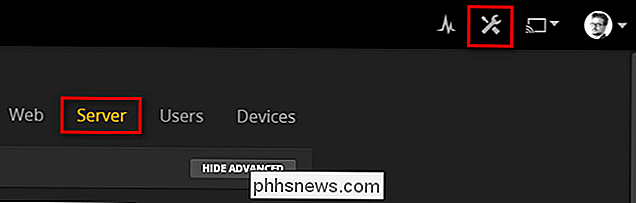
Nel menu Server, seleziona "Lingue" nella mano sinistra colonna di navigazione.

All'interno del menu Lingue, troverai una sola casella di controllo per "Seleziona automaticamente tracce audio e sottotitoli". Selezionare la casella. Confermare che la casella di selezione "Preferisci traccia audio in" è impostata sulla lingua audio preferita. Sotto "Modalità sottotitoli" puoi impostarlo per usare i sottotitoli solo con audio straniero o con tutti i media. La maggior parte delle persone vorranno seguire il primo, ma se stai leggendo questo articolo e utilizzi i sottotitoli per tutti i tuoi spettacoli, probabilmente vorrai scegliere quest'ultimo. Assicurati di scegliere "sempre abilitato". Infine, seleziona la lingua preferita per i sottotitoli, quindi fai clic su "Salva modifiche".
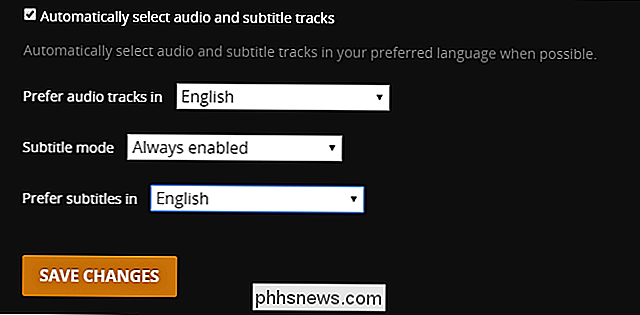
A questo punto, Plex utilizzerà automaticamente i sottotitoli, se li trova. Se i tuoi file multimediali non hanno tutti i sottotitoli, dovrai eseguire un altro passaggio per completare il puzzle.
Come attivare i download di sottotitoli automatici
Mentre sei ancora nel menu Server dall'ultimo passaggio, seleziona " Agenti "dalla colonna di navigazione a sinistra.
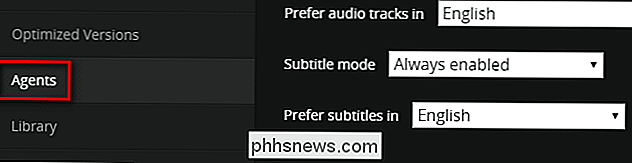
Nel menu delle impostazioni degli agenti, fare clic su" Film ", quindi su" Plex Movie "per vedere quali agenti sono attivi e in quale ordine sono accessibili. Per impostazione predefinita, l'unica selezionata è "Plex Movie", l'agente Plex nativo.
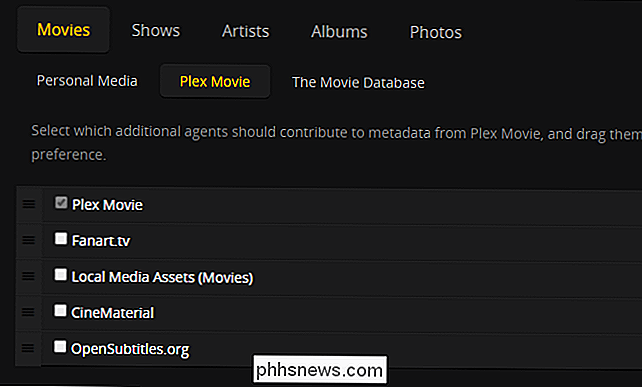
Seleziona "OpenSubtitles.org" e trascinalo in cima all'elenco per attivarlo e assegnarlo a priorità., In questo modo:
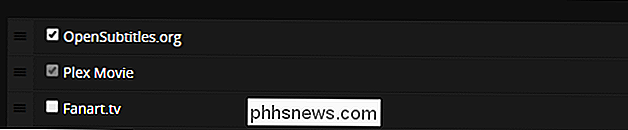
Una volta che hai controllato e inserito la voce, fai clic sull'ingranaggio situato all'estrema destra della voce OpenSubtitles.

Questo aprirà il menu delle preferenze per i download dei sottotitoli. Puoi ignorare il nome utente e il bit della password e semplicemente selezionare la lingua o le lingue in cui desideri scaricare i sottotitoli. È importante eseguire questo passaggio, perché le preferenze linguistiche impostate sopra nel menu Server> Lingua non sono condivise con OpenSubtitles agent.
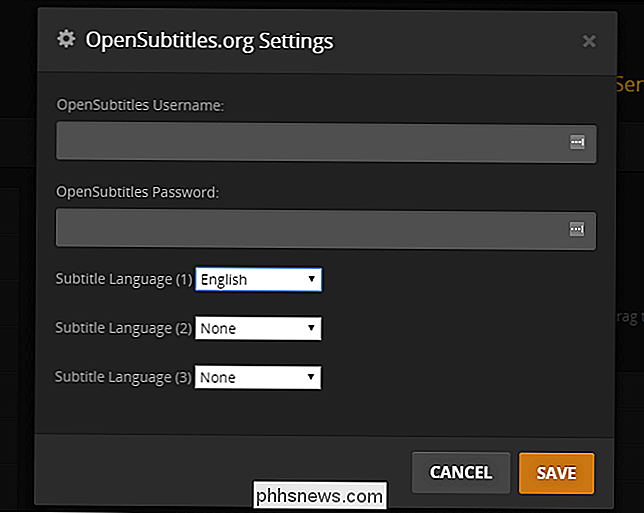
Ripeti questo processo nella categoria "Shows" selezionando "TheTVDB" e controllando / spostando nuovamente la voce OpenSubtitles:
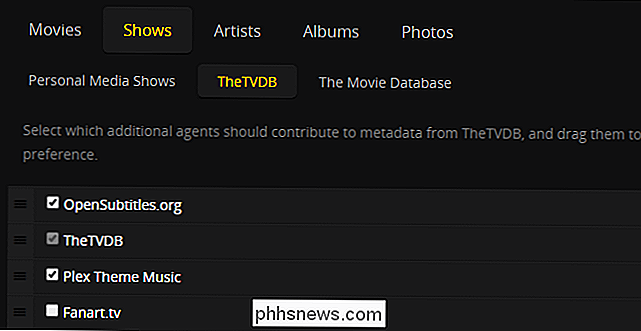
La selezione della lingua di OpenSubtitles dalla sezione Movies dovrebbe persistere, ma ricontrollarla comunque facendo clic sull'ingranaggio delle impostazioni di nuovo accanto alla voce dell'agente.
A questo punto, hai detto a Plex che vuoi scaricare automaticamente i sottotitoli per film e programmi televisivi tramite OpenSubtitles.org. C'è solo un ultimo passaggio.
Aggiorna le tue librerie per scaricare i sottotitoli
Ora che hai impostato tutto, potresti aver notato qualcosa. Non ci sono sottotitoli da trovare ovunque nelle voci per i tuoi film e programmi TV. Seleziona uno show casuale o un film dalla tua collezione e, nella visualizzazione della libreria del pannello di controllo di Plex Media Server, vedrai voci come questa ovunque:

Il problema è che Plex attiva gli agenti di metadati solo quando 1) il i media entrano nella tua raccolta per la prima volta o 2) si avvia un aggiornamento manuale del singolo oggetto, della stagione / collezione in cui si trova o dell'intera libreria. Mentre tutti i nuovi media avranno download di sottotitoli automatici senza alcun intervento a tuo nome, dovrai attivare un aggiornamento della tua libreria in modo che l'agente di OpenSubtitles si attivi su tutti i tuoi vecchi media.
Seleziona qualsiasi e tutte le librerie che desideri aggiornare con i sottotitoli e cercare l'icona di impostazione nell'angolo in alto a destra. Fare clic sull'icona e selezionare "Aggiorna tutto". Tieni presente che fare clic sull'icona di aggiornamento, la piccola freccia circolare, non sarà sufficiente in quanto cercherà solo nuovi elementi che richiedono metadati e sottotitoli, non controllerà tutti i tuoi media esistenti per i sottotitoli.
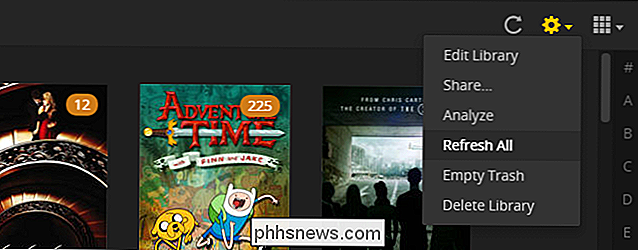
Devi farlo una volta sola per libreria come, d'ora in poi, per le impostazioni che abbiamo configurato nella sezione precedente, il supporto in ingresso otterrà automaticamente i sottotitoli.
Una volta aggiornata la tua libreria, scegli uno show televisivo o un film per guardare e goderti la gloria di sottotitoli automatici che, con la nostra selezione precedente nel tutorial, sono attivi per impostazione predefinita:

Se i sottotitoli non sono attivi perché hai scelto di lasciarli disattivati per impostazione predefinita, non ti preoccupare: sono ancora lì. Mentre il processo varia leggermente in base al client multimediale che stai utilizzando per connettersi al tuo Plex Media Server (ad esempio Rasplex, l'app iOS Plex, guardando nel tuo browser mentre sei collegato al server Plex), dovresti vedere un piccolo stile di fumetti nuvoletta nel menu quando metti in pausa il media, in questo modo:
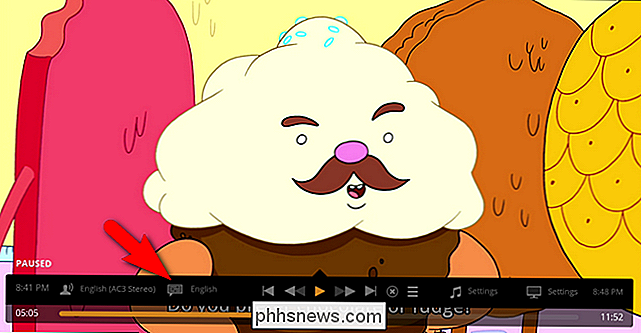
Seleziona quell'icona per attivare e disattivare i sottotitoli o per passare da un sottotitolo disponibile.
Questo è tutto quello che c'è da fare: con alcune regolazioni nelle impostazioni menu puoi godere automaticamente dei sottotitoli scaricati su tutti i tuoi film e programmi TV.

Come utilizzare una tastiera fisica con iPad o iPhone
Il tuo iPad e iPhone sono dotati di tastiere tattili su schermo, ma non c'è nulla che ti impedisca di connettere una buona tastiera fisica vecchio stile e digitare su quello. Ecco come iniziare. Cosa ti servirà Fortunatamente, non è necessario molto per farlo, basta una tastiera Bluetooth. Praticamente qualsiasi tastiera Bluetooth funzionerà.

Come bloccare le persone in Facebook Messenger
Mentre puoi bloccare qualcuno completamente su Facebook, è una misura piuttosto drammatica. In sostanza, il tuo account Facebook cesserà di esistere per loro. Se stai solo cercando di ottenere un po 'di pausa, puoi scusarli o impedirgli di inviarti messaggi Facebook in modo che non possano contattarti in privato.



